打印机三个灯一直闪烁
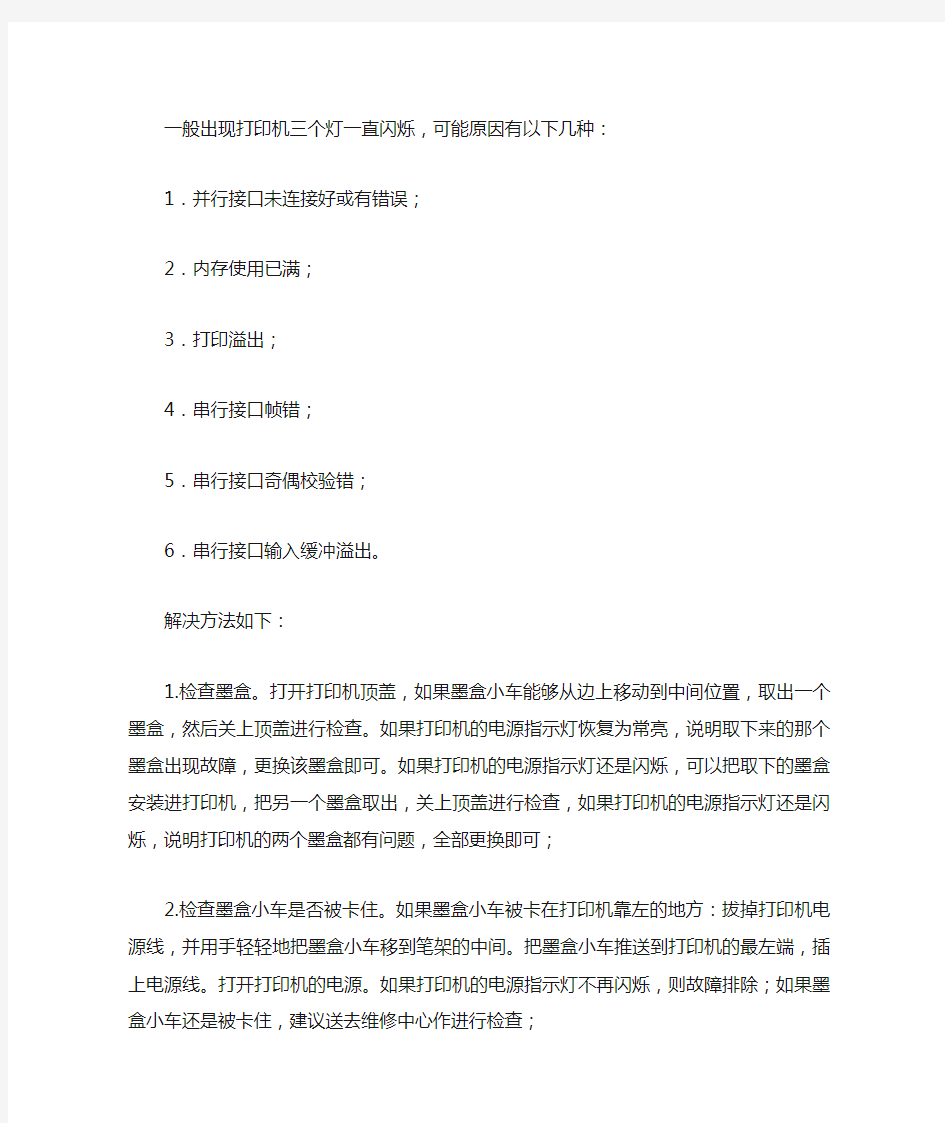
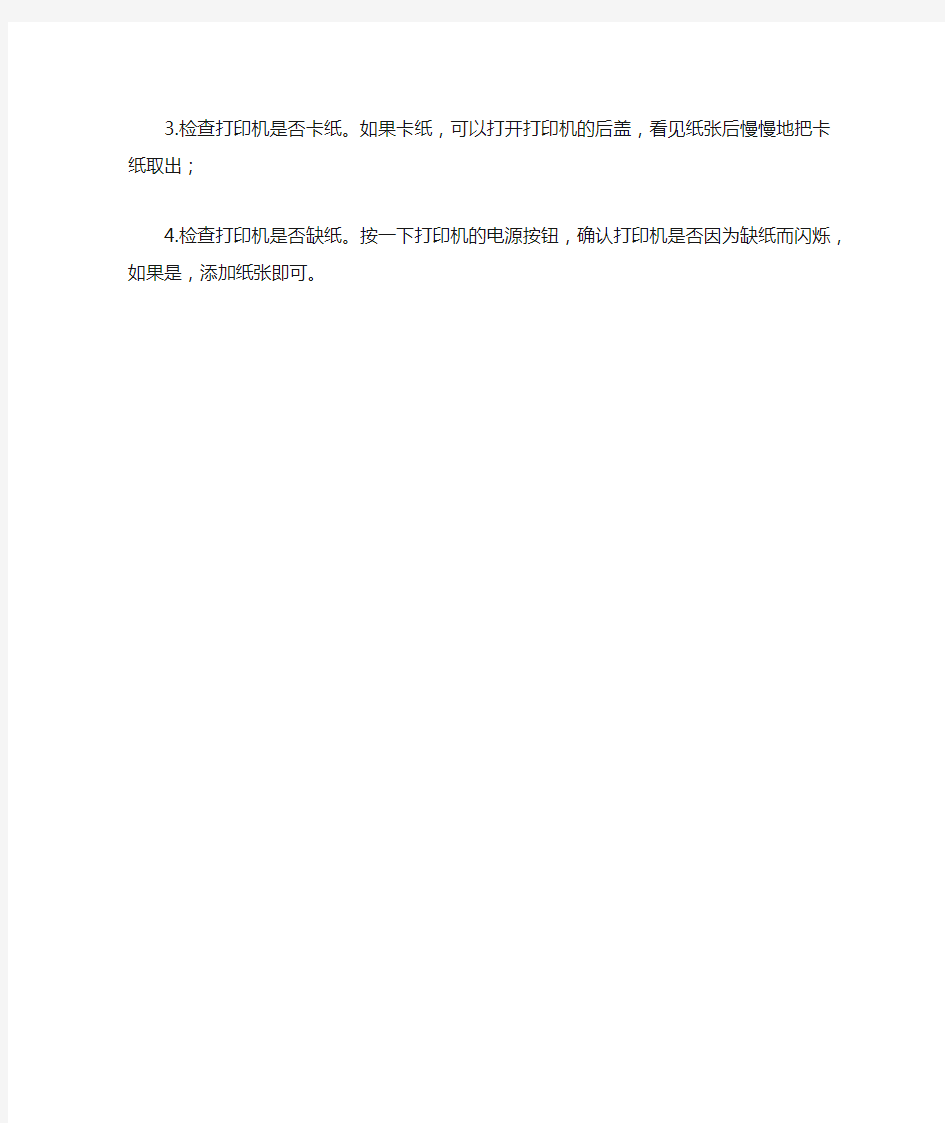
一般出现打印机三个灯一直闪烁,可能原因有以下几种:
1.并行接口未连接好或有错误;
2.内存使用已满;
3.打印溢出;
4.串行接口帧错;
5.串行接口奇偶校验错;
6.串行接口输入缓冲溢出。
解决方法如下:
1.检查墨盒。打开打印机顶盖,如果墨盒小车能够从边上移动到中间位置,取出一个
墨盒,然后关上顶盖进行检查。如果打印机的电源指示灯恢复为常亮,说明取下来的那个墨盒出现故障,更换该墨盒即可。如果打印机的电源指示灯还是闪烁,可以把取下的墨盒安装进打印机,把另一个墨盒取出,关上顶盖进行检查,如果打印机的电源指示灯还是闪烁,说明打印机的两个墨盒都有问题,全部更换即可;
2.检查墨盒小车是否被卡住。如果墨盒小车被卡在打印机靠左的地方:拔掉打印机电
源线,并用手轻轻地把墨盒小车移到笔架的中间。把墨盒小车推送到打印机的最左端,插上电源线。打开打印机的电源。如果打印机的电源指示灯不再闪烁,则故障排除;如果墨盒小车还是被卡住,建议送去维修中心作进行检查;
3.检查打印机是否卡纸。如果卡纸,可以打开打印机的后盖,看见纸张后慢慢地把卡
纸取出;
4.检查打印机是否缺纸。按一下打印机的电源按钮,确认打印机是否因为缺纸而闪烁,如果是,添加纸张即可。
打印机灯闪和解决方法
epson彩喷机需清零的机型分以下几种: 1。480、580、c20、c40、c41系列 当联机时显示未知错误、服务请求或打印机开机后电源灯和进纸灯交替闪烁时,可以清零。联机后运行清零软件,第一界面选择相应选项点击"ok"进入,程序出现提示框,不用理会点击"close",之后进入主界面,点击左边"maintenance(维护)"选项卡,点击"protect counter check(计数器检查)",在其右侧有一选项"clear the protect counter values(清除计数器值)",选中点击下方"ok"键执行操作。这时请注意下方状态栏。"the protect counter has been initialzed(计数器已被初始化) ".软件提示需30秒初始化打印机,接下来按提示操作即可。注意如果在初始化打印机过程中,打印机无响应,字车无动作,则需重启软件。 2。680、790、830、c60、c80、870、1290系列 这几款机型既可用软件清零也可用打印机面板来完成,面板清零参考条目3。 3。700、710、720、ex、ex2、ex3、1200、1270系列 这几款系列的三键机故障现象是电源灯和其他两灯交替闪烁,且其他两灯同频率。按住进纸键和清洗键(个别机器是换墨键)开机,2秒后松开进纸键,再过2秒松开清洗键,再按住清洗键直到所有灯同时亮一下、字车有动作,松开键。 4。1500k、1500k+、1520k多键机系列 hp激光机 1。hp 4000/4050/4100/5000 (1)按"项目"键左端加"数值"键左端开机。 (2)当液晶屏上出现"reset maintenance count"(重设计数器)时,松开各键。 2。hp 4500/4550 (1)按住"取消"键和"选择"键开机,当液晶亮起来时,松开二键。 (2)按住"数值"键的右端,然后按"选择"键。 (3)你将在完成正常自检后进入"service mode"(服务模式)。 (4)按"项目"键找到"fuser maintenance count"(这句我翻译成加热组件保养计数器不知当否?) (5)按"数值"键找到"0" (6)按"选择"键保存。 (7)按"执行"键机器返回ready状态。 3。hp color laserjet 4500/4550 (transfer kit reset)传送单元重置 (1)按"菜单"找到"reset menu" (2)按"项目"键找到"transfer kit select if done"(传送单元已好)
喷墨打印机常见故障处理
喷墨打印机常见故障处理十八例帮助 喷墨打印机是办公中的常见设备,而惠普喷墨打印机具有技术先进、做工优良等优点,在喷墨打印机领域有着很好的口碑,在市场及用户中比较常见,下面就为大家介绍一下惠普喷墨打印机常见故障的检查与排除实例。 故障一、更换新墨盒后,惠普420C型喷墨打印机“墨尽灯”亮 故障现象:“墨尽灯”亮,在更换新墨盒后,开机面板上的“彩色墨尽”灯仍然点亮。 故障检查与分析:导致此故障的原因一般有两个。一是墨盒未安装到位或正确安装;二是在关机状态下自行卸下旧墨盒,更换上新墨盒。 故障处理方法:开启打印机电源,使打印头移动到墨盒更换位置。按更换墨盒的正确方法将新墨盒重新安装好,让打印机进行充墨后试机,故障排除。 故障处理经验:由于更换新墨盒后,打印机要对墨水输送系统进行充墨,若此时打印机在关机状态下,打印机就无法检测到新安装的墨盒。其次,有些打印机对墨水容量的计算是使用打印机内部的电子计数器来进行计数的,当该计数器达到一定值时,打印机就判断墨水用尽。而在墨盒更换过程中,打印机将对其内部的电子计数器进行复位,从而确认安装了新的墨盒。 故障二、惠普420C喷墨打印机不打印 故障现象:惠普420C喷墨打印机开机后,字车往左移动一段距离后停下,打印机右侧的吸墨机构旋转几下后停止,操作面板上[进纸]指示灯闪烁,打印机不打印。 故障检查与分析:正常情况下,惠普420C喷墨打印机开机后,打印机右侧的吸墨机构的喷嘴帽下降,离喷墨头,这时字车开始往左移动,待移动到左端后迅速返回到右侧的吸墨机构(喷墨头清洁单元)处,吸墨机构开始进行包括擦拭喷嘴和抽吸墨水两种操作的清洗程序。清洗结束后吸墨机构的喷嘴帽便向上移动,将喷墨头盖住。等待执行下一步的打印命令。本故障是打印机一开机其字车就往左移动,且吸墨机构在不断地旋转,说明其吸墨机构的喷嘴帽在开机之前并没有将喷墨头盖住,据此分析可能是:吸墨机构中传动机构有故障,使其不能正常复位;吸墨机构中的位置检测传感器失效,即吸墨机构检测不到喷墨头,报出错信息。故障处理方法:根据上述分析重点检查吸墨机构,具体方法如下: 1.拔下电源插头,用一字螺丝刀从打印机后面的四个槽口处撬开卡扣(左右各两个),取下后盖板; 2.从主控电路板上拔下面盖上的操作开关插头,用一字螺丝刀从打印机面盖下方撬开两侧的卡扣,并从前面往上抬起,取下面盖; 3.用专用工具拧下打印机机架下面的5颗螺钉,取下黑色塑料底板; 4.将字车移至中间,从打印机机架的前面拧下位于机架右侧的一颗吸墨机构固定’螺钉和机架后面的二颗螺钉,从主控电路板上拔下吸墨机构的位置传感器插头(J8),再顺着机架的方向拆下整个吸墨机构; 5.用万用表的RXl挡检查吸墨机构传感器(该传感器为常开型簧片式),即把表笔插在传感器插头上,用手转动吸墨机构的传动齿轮,观察喷嘴帽上升到最高点时万用表上的指针有无反应,以确定该传感器是否失效。本例经检查后判定该传感器失效。更换后故障排除。 故障处理经验:惠普DeskJet420喷墨打印机是一款经济型家用喷墨打印机,该打印机只装一只黑色喷头(惠普51626A),其吸墨机构由吸墨机构驱动电机、吸墨泵、喷嘴帽及位置传感器组成。当打印机开始工作时,驱动电机通过传动齿轮带动吸墨机构的喷嘴帽下降,使喷墨头离开喷嘴帽,这时字车开始往左移动,待移动到左端后迅速返回到吸墨机构(喷墨头清洁单元)处,吸墨机构在驱动电机的带动下旋转,使喷嘴帽对准喷墨头,而后带动喷嘴帽上升,使喷嘴帽封住喷墨头,与此同时,吸墨机构位置传感器的触点闭合,进行包括擦拭喷嘴和抽吸墨水两种操作的清洗程序。清洗结束后吸墨机构的喷嘴帽便向上移动,将喷墨头盖住,等
打印机常见问题及处理方法
喷墨_打印的图片中含有水平条纹或线条,怎么办? 打印输出存在条纹或线条。线条方向垂直于纸张在打印机内的移动方向,平行于打印过程中的墨盒移动方向。 图 1: 水平条纹或线条 注意事项 如果您使用了非惠普(HP)原装墨盒或者自行灌注墨水的墨盒,建议您更换该墨盒。 ?对于使用非惠普(HP)原装墨盒,惠普不提供质量或可靠性担保。为了保证良好的打印质量,建议使用惠普(HP)原装墨盒。 ?对于使用自行灌注墨水的墨盒,无法正确检测墨水量,会提示“墨水量不足”。建议使用惠普(HP)原装墨盒。灌墨造成的不良后果请参考以下文档: HP 单功能喷墨打印机 - 灌墨或者连续供墨系统有哪些危害? 解决方法
请按照以下步骤操作,解决该问题: 步骤一:等待 30 分钟 如果可能,让打印机闲置 30 分钟,然后再次尝试打印。某些情况下,设备经过 一段时间的闲置后可解决部分打印问题。 步骤二:查看墨水量,更换墨水不足的墨盒或空 墨盒 如果一个或两个墨盒的墨水量较低,可能会导致打印输出中含有条纹或线条。使 用 HP 工具箱检查墨水量,确定墨盒的墨水量是否不足,以及是否需要更换。 请按照以下步骤操作,使用 HP 工具箱查看估计墨水量。 1.确保打印机已开启并连接至电脑。 2.根据不同的操作系统做以下操作: o在 Windows XP 操作系统中,依次点击“开始”→“打印机和传真”。在“打印机和传真”窗口中,找到打印机的图标。 o在 Windows Vista 操作系统中,依次点击“开始 ()”→“控制面板”,在“控制面板”窗口中,点击 “打印机”选项。在“打印机”窗口中,找到打印机的图标。 o在 Windows 7 操作系统中,依次点击“开始 ()”→“所有程序”→“HP”→“HP 解决方案中 心”。在“HP 解决方案中心”软件中,点击“打开工具箱”按 钮。 注 : 在 Windows 7 操作系统中,使用“HP 解决方案中心”软件打开工具后,请按照第五步续往下操作。 3.在“打印机和传真”窗口中,右键点击“HP Deskjet D2500 series” 图标,选择“打印首选项”菜单项。 注 : 本文以 Windows XP 操作系统中的操作方法为例,其他操作系统的操方法可作参考。 4.在“HP Deskjet D2500 series 打印首选项”窗口中,选择“功能”选
彩色喷墨打印机故障处理方法
彩色喷墨打印机故障处理方法: 一、墨水通道中有空气,按清洗头3秒钟或用打印机应用工具中的打印头清洗功能清洗打印头,若3次后仍不能解决问题,则需用专用药液浸泡或换头。 二、某种颜色的墨用完更换新墨盒/不出墨打印出的是白纸/无任何墨迹 1、打印头完全堵死同打印有空白之办法 2、墨盒上部通气孔的黄色密封条未撕掉取出墨盒,撕掉黄色密封条 3、主板上F1保险烧坏更换F1 三、不认墨安装墨盒后打印机墨尽指示灯仍亮 1、没有按正常程序安装墨盒重新按正常程序安装一次墨盒 2、喷头内的测墨金属片变形、锈蚀或油污取出墨盒,调整、清洁金属片后再重新安装 四、错位(字车异常) 字迹或图片上下错开;出现空白横道;声音异常大 1、导轨、字车磨损严重更换导轨、字车、油毡 2、缺少润滑油清洁导轨、字车加注专用润滑油 3、工作环境温度偏低提高环境温度 4、外力阻挡字车清除字车通道上的杂物 五、偏色打印出的颜色与屏幕显示的差别较大 1、缺色(某一种颜色未喷出或用完) 同打印有空白区 2、打印头角度调整不当用专用软件调整 3、打印纸或墨盒不合格更换合格的打印纸或墨盒 六、进纸异常 1、进纸不到位有异物挡住进纸通道清除异物 2、进纸褶皱 3、进纸架变形调整或更换进纸架 4、进纸架中零件脱位复位脱位之零件 5、两侧撮纸轮磨损不一致同时更换两侧的撮纸轮或将两侧摄纸轮橡胶套换位 6、纸张不平换成符合质量要求的纸张 七、进纸不停 1、撮纸轮磨损严重同时更换两侧的摄纸轮或将两侧撮纸轮橡胶套换位 2、撮纸轮上有灰尘用无水乙醇擦净摄纸轮 八、不联机/打乱码 1、驱动不正确选择正确驱动或重新安装驱动 2、主板故障维修或更换主板 九、电脑提示多种信息如:缺纸、超时错误、线缆没连接好 1、缺纸灯或墨尽灯亮按进纸键重新进纸或换墨 2、打印线缆没插好或损坏重新插好或更换打印线缆 3、主板接口或芯片烧坏
喷墨打印机常见的九大故障处理方法
越来越多的喷墨打印机进入普通消费者的办公室或家庭,给大家带来了很多的方便和乐趣。但是喷墨打印机是故障率较高的计算机外设,出现故障时,还是会给用户带来不少麻烦。 了解打印机注意打印机的日常维护,不但会减少打印机发生故障的机会,还会延长打印机的工作寿命。以下是喷墨打印机使用时经常发生的故障及相关部位的硬件结构说明。 喷墨打印机是机械电子一体化的常用计算机外设。机械部分包括进纸器、走纸辊、出纸轮、打印头、字车组件、字车电机、走纸电机、泵、泵附件;电路部分包括主板和电源板。打印机工作时由电源板供给+36V/42V用于驱动打印头、字车电机、走纸电机、+5V用于逻辑电路的驱动。各个机械部分的工作由主板根据电脑指令产生控制信号协调进行工作。 当按下进/退纸键或打印机接收到计算机传来打印命令时,走纸电机按设计好的方向旋转,通过齿轮传动将动力传递给搓纸轮及凸轮使其旋转,凸轮旋转使托纸板在弹簧张力的作用下弹起与搓纸轮接触,旋转的搓纸轮将放置于托纸板上的纸张利用摩擦力将纸送进打印机的字辊与导引轮之间,并继续前前,最后通过出纸轮将纸送出打印机,完成走纸过程。喷嘴在确定的位置喷出墨点,形成图案。 问题1. 为什么打印纸张进入打印机后走纸时,纸张会走歪? 我们明白了打印机的基本结构合原理后,对于打印机出现这种问题就好分析了,可能有以下原因: (1)打印机进纸架内掉进异物。 对策:打印机要进纸、出纸,因此异物很容易从这些通道处掉进打印机的内部,所以在使用打印机时千万要注意,回形针、定书钉、钮扣、橡皮筋等都是容易掉进打印机内部的东西。 (2)打印纸表面过于光滑或容易掉纤维粉末。对策:一些打印纸张的质量较差,再加上有些用户的使用环境较差。打印机使用过一段时间后,搓纸轮表面积留纸屑和灰尘,使搓纸力度降低,造成打滑,出现不进纸或进纸歪的现象。所以建议大家不要贪图便宜的纸张尽量质量较好的纸张,另外给打印机一个较干净的使用环境。 (3)两轮进纸架的打印机当其中一个搓纸轮的固定架结构松散时,该轮进纸功能丧失,造成进去的纸不正。 对策:对打印机轻拿轻放,不要使用太厚的纸张。 (4)打印机进纸架上的活动挡纸板离纸张边缘太远,使得纸张左右摆动幅度增大。 对策:简单,使用多大的纸张,就把活动挡板调节到多大。 问题2. 打印机为什么在使用一时间后,就频繁出现打印机吸入打印纸后打印纸不动而只有打印头来回移动?
led灯闪烁的常见原因与处理办法详解
led灯闪烁的常见原因与处理办法详解 1、零线带电这是最常见的情况, ①因为水电工在排线的时候火线直接进了灯底座,零线进了控制开关。这就造成开关虽然断开了,火线依然还在有电流过灯到达开关的一测,就造成灯还有微亮。解决办法:这种情况调整接线,让开关控制火线。 开关控制零线,造成电流还流过灯 ②因为水电工在总闸进线的时候就接错了线,火零线接反,这种就意外的把所有火零线都反过来了,造成了所有开关都控制了零线。这种情况解决办法:只需要将进线对调一下就可以了。 ③如果开关控制的是火线,使用的是传统的机械式墙壁开关,还是发光,就是零线带电了。零线带电是很普遍的现象。如零线接地不好,变压器三相负载不平衡,线路太长,线径细,或者零线电流过大,都会造成零线带电。 解决办法:重新进行零线接地或进行低压改造(这个需要物业通过电力供电公司才方便解决)。 2、双控开关出现接线错误 错误接法,虽然也可以使用 双控开关有好几种接线方式,如果用了错误的接法,对于传统的白炽灯不会亮,但对于LED灯,因为其实直流电,所以关灯后微亮。这种情况解决方法:安装正常的控制火线接法重新接线。 正确接法,随便哪一个开关都可以切断电源 双控开关的接线方法:单联双控开关,后面有三个触点,分别是L,L1,L2。把两个L1,L2分别用先链接起来,火线接在一个双控开关的L接触点上,控制回路线接在另一个双控开关的L触点上。 3、开关带指示灯,用了电子类、触摸开关开关里面带指示灯,关灯后会有轻微电流流过。 如果灯具使用的是电子触摸开关,例如红外,声控,遥控开关。也会出现关灯后发微光现象。这种情况解决办法:①换开关。②在灯具进线部位并联500K电阻。但是此方法专业技术员测量安装,非专业人员最好别随便操作。并且这种方法对零线带电,或者贴片漏电引起的发微光无效。 4、非隔离驱动器,光源贴片和基板漏电很多灯具出于成本考虑都是用劣质阻容降压驱动,或者光源贴片质量差,存在贴片和基板漏电。基板覆铜和基板电容效应,也会引起漏光。这就是为什么一个房间里里,灯具有的亮有的不亮的原因。 解决办法:换灯具 按照以上方法检测,一般来说不会有什么大问题存在了。
几种打印机废墨清零方法
几种打印机废墨清零方法 (佳能、爱普生、利盟) 有很多朋友都会碰到这种情况,我这里整理了一下,佳能各款机的清零方法: 一、清零软件下载:佳能IP系统打印机废墨清零软件下载II320的打印机,要先用手动清零,然后在用软件调整,才可一完全的清零.I550的是用手动清的.但是I320和I255.I355.I350等机必须要用手动清零. I320的手动清零和清零步骤如下: 1、安装好打印头2、按着POWER键,然后通电。3、当指示灯亮时,按着POWER键不放,双击RESUME键。4、通过USB线把打印机连接到电脑上。5、打开General Tool软件,在其上选“USB PORT”一项6、此时选择“SET DESTINATION 1 ”,就可以重置EEPROM。 I255的清零方法I255的手动清零和清零步骤如下: 1、安装好打印头2、按着POWER键,然后通电。3、当指示灯亮时,按着POWER 键不放,双击RESUME键。4_就可以重置EEPROM。S900规格+3D功能就是F930了,不知道清零相同吗?CANON打印机自检方法Canon打印机.两种方法:机器安装就绪后(1)开机时按住电源键等待机器发出声音(1到2声)后放开;(2)先按住进纸键再按电源键开机,3秒后再放开进纸键。1、BJC265SP、4310、4650:上纸后按POWER键听一声,等待自检;2、BJC2000:此机器为单键操作,上纸后接上电源状态下,按两下键等待3、BJC3000:开机后,按住进纸键,灯闪两次,然后放开进纸键;6000:单键,上纸后按住小键听两声;4、BJC5000、5100、7100:上纸,按POWER键听两声
几种打印机废墨清零方法佳能
几种打印机废墨清零方法佳能 一、清零软件下载: 佳能IP系统打印机废墨清零软件下载 II320的打印机,要先用手动清零,然后在用软件调整,才可一完全的清零.I550的是用手动清的.但是I320和I255.I355.I350等机必须要用手动清零. I320的手动清零和清零步骤如下: 1、安装好打印头 2、按着POWER键,然后通电。 3、当指示灯亮时,按着POWER键不放,双击RESUME键。 4、通过USB线把打印机连接到电脑上。 5、打开General Tool软件,在其上选“USB PORT”一项 6、此时选择“SET DESTINATION 1 ”,就可以重置EEPROM。 ==============================================================
==== 255的清零方法 I255的手动清零和清零步骤如下: 1、安装好打印头 2、按着POWER键,然后通电。 3、当指示灯亮时,按着POWER键不放,双击RESUME键。4_就可以重置EEPROM。 S900规格+3D功能就是F930了,不知道清零相同吗? CANON打印机自检方法 Canon打印机.两种方法:
机器安装就绪后 (1)开机时按住电源键等待机器发出声音(1到2声)后放开; (2)先按住进纸键再按电源键开机,3秒后再放开进纸键。 1、BJC265SP、4310、4650:上纸后按POWER键听一声,等待自检; 2、BJC2000:此机器为单键操作,上纸后接上电源状态下,按两下键等待 3、BJC3000:开机后,按住进纸键,灯闪两次,然后放开进纸键;6000:单键, 上纸后按住小键听两声; 4、BJC5000、5100、7100:上纸,按POWER键听两声或等听到音乐声后放开(会打出彩色图片); 5、BJC5500:上纸后按住POWER键听两声或先按住进纸键的同时再按POWER 键 开机,3秒后再放开进纸键
喷墨打印机三灯闪烁解决方法
喷墨打印机三灯闪烁解决方法 伴随着喷墨打印机的发展,喷墨打印机不再是少数人能使用的打印机,逐渐走进了千家万户。很多用户遇到墨机三灯闪烁的问题都会不知所措,下面,东莞基汇为你提供喷墨打印机三灯闪烁的解决方法,希望能帮到广大用户。 在控制面板上一起按住墨水键和进纸键然后开机,开机后3秒钟时,就立刻把进纸键的手松开,这时墨水键的手还按着大约10秒后就出现三灯再闪,这时可以把手放开,这样就能把ROM清好,主板就OK了。这一操作的作用是将废墨计数器清零。此外,还可以通过调整程序达到这一目的。 如果两年前遇到这种三灯闪故障全部都换主板,到了后来就进一步修主板,现在只是在控制面板按几下就OK,这说明修打印机要有经验,耐心才能把故障排除。 打印头电缆断线故障分打印头电缆一般都采用塑料柔性带状电缆。这种电缆在使用过程中容易产生折痕,一种是插在打印头插座一端的电缆,随着打印头的插拔次数增多,在折痕处就会发生断裂(修理时需将打印头拆下); 另一种是随着打印时间的增加,打印电缆的中间部分很容易在字车移动过程中被磨损或产生折痕。若将电缆上的绝缘层磨掉,会使打印针驱动信号与打印机机架短路,导致打印机主控电路故障;若打印电缆折痕处断裂则会使打印针驱动信号开路,引起对应的打印针不出针打印,致使打印字符/汉字缺点少划。 电缆的这两种故障可以用万用表检查。方法是将万用表的两根表笔分别搭在电缆两端的对应线上,量其电阻是否为零,必要时还要在折痕处作弯曲试验,观察万用表上的阻值有无变化。在确诊有断线后,用相同机型的打印头电缆更换即可。切记电缆的断裂处不能用焊接的方法处理,因为这样会在使用过程中出现信号短路法处理,严重时将导致信号对地短路,引起打印机的主控电路产生故障。 在打印头电缆出现折痕,但末折断时,可采取预防措施,避免信号线折断。其方法是:先截一段长约1.5cm的粘胶带,随后将一条长约0.5cm、宽度与粘胶带宽度相同的薄纸片贴到胶带的中部,以避免胶带中部与电缆粘在一起。然后使电缆在折痕处微微向外弯曲,让纸片对正折痕,将胶带贴到电缆上。 这样,胶带片产生的拉力就会始终迫使电缆在折痕处微微向外弯曲,从而使电缆在折痕处产生一个向外的合适张力,这样可以可靠地避免打印头在打印过程中向右运动致使电缆在折痕处产生折卷,防止打印头电缆中信号线的折断。 打印头与打印辊的间隙偏离 打印机长期使用之后由于击打、振动的原因;或在对打印机维修之后(打印机
爱普生L3118墨水+纸张灯同时闪烁不能打印
爱普生L3118墨水+纸张灯同时闪烁不能打印
故障说明: 机器在正常打印文件中突然中断开始不工作,检查进纸区域和出纸区域都无卡纸和异物;重新开机后,电源灯+墨水灯+纸张灯三灯齐闪,过一会电源灯常亮、墨水灯+纸张灯双闪,无开机自检且无法正常工作。 闪烁说明: 双灯交替闪烁,是计数器已经达到最大设计数值。需要使用对应的软件,将计数器清零。 双灯同时闪烁,常规错误,属于机械问题,检查有无异物进入打印机(纸屑等) 检修方法: 1、爱普生机器保修期为一年如果购买过延保服务最长可延保至3年(加装过非原装耗材的无法保修),如机器未过保修期限直接送至最近的维修站获取免费维修。 (如果超过保修期限的先进行下面的检查操作) 2、按开关关闭打印机并将数据线拔掉等待3-5分钟再重新插上数据线然后开机,看是否能正常工作。 3、打开前门检查内部是否有异物或者卡纸、检查进纸区域是否有异物或者卡纸、检查走纸通道是否有异物或者卡纸。 4、重新开关机,检查喷头字车是否能够正常自检和移动、检查扫描部件是否能够正常开机自检操作。 5、使用爱普生清零软件尝试进行清零操作。(清零软件操作方法如下): 1. 打开清零软件主界面。 2. 点击Select按钮,Model Name选择L3110,点OK。 3. 选择正确型号后,点击Particular adjustment mode按钮。 4. 左边选择Waste ink pad counter(废墨计数器),点OK,打开废墨计数器面板。
5. 点击Check按钮,获取当前废墨计数器的数值,然后选中计数器前面的选择框,点击Initialization按钮完成初始化。 6. 等待初始化完成,重启打印机即可。 风险提示:清零软件可能会导致你的硬件(主板)故障,可能会被安全软件报病毒,请自己评估风险再使用。
爱普生 R230打印机的进纸和墨水灯同时闪烁的问题
爱普生R230打印机的进纸和墨水灯同时闪烁的问题 打印知识2009-05-05 18:54:31 阅读1529 评论0字号:大中小 EPSON R210/230灯闪故障及处理方法汇总 由于EPSON R210有完善的检查系统,发生故障时常表现为灯闪提示,现在我把 常见的故障归纳了一下,供朋友们对号入座,帮助达到迅速排除故障的目的。 症状描述:EPSON R210墨灯亮.电源灯闪. 解决方法:墨灯亮.电源灯闪.意思,就是没有墨!检不到墨盒.按换墨键!按提示操作即可 症状描述:EPSON R210/230进纸灯墨水灯同时快闪 解决方法:检查一下墨盒是否上好,还有就是CD托盘是否关闭 症状描述:EPSON R210/230打印机开机后,墨车走了几次但是没有回到起始位置到就停了然后 纸灯和墨灯双灯齐闪 解决方法:如果没有挂连续供墨解决方法:给滑行小车的钢轴滴几滴润滑油 如果挂了连续供墨:把连续供墨的输墨管粘到打印机的内侧 防止由此引起的光栅问题 症状描述:EPSON R210/230 进纸和墨水灯同时闪烁 解决方法:清洁打印机的进纸传感器,和打印机头下的测纸传感器 症状描述:EPSON R210/230进纸灯与墨灯交替闪.清零软件用了.也解码了.还是不行解决方法:可以把连供系统取下来换上原装墨盒试一下,如果原装墨盒能行就说明是连供的问题 可能是墨盒的芯片坏了
症状描述:EPSON R230 进纸和墨水灯同时快速闪烁EPSON R230 进纸和墨水灯同时快速闪烁 (喷头有动作) 解决方法:如果是用的连供的话,可能是连供的原因。还一个是传感器的问题,这个问题一般也是由于用 连供清洗次数太多引起的 症状描述:EPSON R210/230开机时喷头移出来二次,作两次升降测试,走到左边又回到墨 泵附近,电源灯绿色亮,一切初始正常。准备打印,点打印,喷头开始动作,问题就出来了, 进纸灯红灯亮,电源灯绿灯在闪,提示装纸不正确:关闭CD/DVD向导。重新安装打印纸,然后按下打印机上的[更换墨盒]按钮或点击出现在屏幕上的[继续]按钮。手动移去残留卡纸。 要取消所有打印作业,点击[取消]按钮。又没有卡纸,光栅部件又无污染,喷头底下的传感器又 无污染,各传感器都查过无污染,就是不能进纸打印 解决方法:如果是进纸传感器的问题,用鼓风机,吹一下,清除异物。 如果是喷头传感器的问题,可以把打印头下面的传感器清洁一下 如果没有撞头的现象的话,可以考虑进纸系统老化,可能是搓纸轮的问题 症状描述:此机本人用于拍大头贴,系统装的是Windows XP。有时,刚开机后, 马上去看打印首选项,看到墨盒呈灰度状态,有时则正常,能显示剩余墨量。 一旦灰度状态后,打印机肯定不会打印了,就是让它打印,一点反应也没有了。 有时候打着打着(大头贴照片),打到一半的时候,它就自动停掉了。而且要把打印机重启一下才会继续打 解决方法:如果是不识别墨盒的换掉就好了,另外可能是 USB数据线或接头接触有问题,就要更换原装USB数据线。 症状描述:R210/230打印机,正在打印,突然电闪了一下之后,就无法正常打印了, 在打印机上做喷嘴检测,能打印出图案,连计算机打印,在草稿模式下也能打印出来,但只要
EPSON打印机双灯闪解决方法
顾客您好,购买商品请先登录 [新用户注册] 商品专题: EPSON打印机双灯闪解决方法 一些客户将EPSON打印机+连续供墨系统,做为商务用途,打印量增大,使用一段时间后,出现:开机后墨水灯和进纸灯一起闪。俗称双灯闪。 故障原因:传感受器脏了,或者是坏了;或与器连接的线坏了。 R230字车传感器
R270字车传感器 清理故障: 拆开打印机,切记一定要先关电源。 1—清理字车传感器。 拆下字车,翻转,发现传感器已被墨水污染,对它进行了彻底清理就可以的。 有时清理了字车传感器上的赃物后,还是不双灯闪,您要留意一下,字车下传感器上的一小盖也可能会被墨水污染。用小螺丝刀轻撬该盖,传感器里面有一小长方形电板,拔下该电板插头,取下小电板翻转,清理背部的墨水,对该电板进行彻底大扫除,然后用电吹风吹干,之后装机就可以了。 2---如果与传感器连接的线有关系(白色的)。方法:用剪刀将传感器连接线剪去4MM,用美工刀破皮挑出四根金属线,再插入传感器,上机,搞定.原因是原来的触点不起作用了 R270打印机开机自检完后,字车运动两次归最右边原始位置后,双灯闪(墨灯与进纸灯同频快闪),有的时候可以自检过去,可以正常使用,可是自检成功的机会太小,影响打印。已经测过光栅传感器、字车进纸传感器,定位齿轮(对位小孔),字车锁(不打滑,开机时观察运动正常)都没问题,还请不吝指教...................每次自检成功都是:字车运动两次,归最右边后再跑中间,又归最右边,这时自检成功,可正常使用,如果没有跑中间运动两次直接归原位了则双灯闪 对了,用的是另色GUI的连供,已快一年了,不是管线硬的原因,更不是卡异物或导杆缺油这样小儿科的毛病 有人说这是机子内对连供芯片锁码了,所以开机双灯闪,换上原装墨盒,正常打印一两张就行了,然后可以换回连供了,可我没有原装墨盒,我感觉也不应是因为这个呀,请问是这个原因吗? 我这个问题怎么解决? 是泵的齿轮错位吗?有朋友告诉说泵的齿轮错位,想拆下看看,怎么拆清洗泵总成呢? 我的修好,感谢4楼的朋友!原来是泵的齿轮,错位!
打印机故障处理
打印机故障处理 1. HP4250必须按执行键“∨”才打印?到Print里设臵:OverRide A4/Letters。 2. HP2420重影?换下辊、定影膜。 3. Canon470打印出油?定影膜有一个洞。膜长可以剪短用。 4. HP1150打印满张麻点(硒鼓看下去很好)?换鼓后OK! 5.判断故障方法?用半自检或取出硒鼓法。 6.复印机纸卷在下辊上?分纸器的弹簧掉了。 7. HP1020不联机?替换法判断接口板坏。官方网下载的驱程安装后不行,则删除所有打印机,让系统自测OK。 8. HP3100报79.0?为主板故障:吹一下好了。 9.传真机无法接收?清零即可(Memory Clear)。 10.传真机把来电当成传真?接收模式——>设为TEL——>确认即可。或打800810询问如何设臵。 11. Canon L200打印白线?清洁激光头OK;不进纸或重叠进纸?抬纸板有问题,换新。 12. HP1125C(彩喷)手动进纸困难?搓纸轮反装OK。(特有故障)(拆搓纸轮相当烦)。 13. HP1000打印无反应?共享服务器故障,重启电脑OK。 14. HP4300打印云彩样(或打印淡)?一侧充电辊掉了! 15. HP4300必须按“∨”才能打印,无法去掉怎么办?******
16.针打撞头?清洁导轨。 17. HP5100报41。3 unexpected paper size ,但搓纸杆不转?错报!齿轮上油!(人) 18. HP4050报卡纸(13。2)(出纸杆不转)?换加热组件不行——>又换出纸传感器不行——>换出纸杆及其齿轮OK。 19. HP5100联机打印慢且淡?重装驱程(人)。 20. HP5100纸到加热组件处停下,定影膜保养依然?白轮、摆轮磨光喽! 21. HP2200纸出一半就停?保养上辊偶尔卡,更换下辊OK。 22. HP2200纸搓进去1/3,开始吱吱叫喊?走纸杆的外套卡住!把杆套掀起用纸卡住固定。 23. EPSON 1600KⅢ+打印半页后间距变小?过桥齿轮坏。 24. HP1150闪红灯(若闪绿灯)〈通用批示标志〉?测不到硒鼓。(则数据接收)。 25. HP5000报47。1(110伏)?风扇不转了,更换一个OK。不小心插了220V,冒烟了,再插110V还可用。电容已烧爆!(己)。 26.施乐420复印机出纸外卡纸?塑料胶片拿掉OK。 27. HP4000报50。4(110V,之前插了一下220V,马上关掉)?电容被烧鼓起来!(己) 28. HP5100报79。060?应为网络问题。(把卡的纸拿出Ready了,但不能联机打,删除网络服务器上正在打印的文档OK。加热组件又坏了,保养不行,更换一个OK。)(人)
联想LJ2000打印机灯闪烁的解决方法
联想LJ2000打印机灯闪烁 LJ2000激光打印机恢复出厂设置方法 首先进入用户模式,方法是:打印机前盖处于关闭状态,关闭打印机电源,然后按住机器上的启动(GO键)同时打开电源,机器面板上TONER/DRUM/PAPER指示灯亮起,只有READY就绪灯熄灭时松开启动键(GO键)并在所有指示灯熄灭后在按八次启动(GO 键)即可将打印机恢复成出厂状态。联想打印机维修经验四灯全闪,是维修呼叫,你按一下面板的运行按钮后,看哪个灯亮着. 定影故障(墨粉灯亮) 激光器故障(硒鼓灯亮) 主马达故障(墨粉和纸张灯亮) 主板故障(纸张灯亮) 高压错误(墨粉和硒鼓灯亮) 联想打印机lj2000清零、显影偏压初始化的方法 当硒鼓单元使用到一定程度,打印图像会模糊。打印机通过硒鼓计数器检测硒鼓单元使用寿命。并且当硒鼓单元寿命将尽时硒鼓指示灯会亮起来向用户显示硒鼓单元寿命将尽,以防止打印图像因为硒鼓单元损坏而缺损。当更换硒鼓单元时打印机没有提供自动重置硒鼓计数器的功能。如果更换新的硒鼓单元没有重置硒鼓计数器,旧的硒鼓单元的计数值被继续使用,所以硒鼓指示灯不熄灭。当更换新的硒鼓单元时需要按如下步骤重置硒鼓计数器。 (1) 当打印机的电源开关为ON时,打开前盖。(当旧的硒鼓单元被安装在打印机内) (2) 按住Go 运行按钮直到控制面板上的所有指示灯亮起( 大约4秒钟) (3) 当所有指示灯亮起时松开Go 运行按钮并把旧的硒鼓单元从打印机中拿出。 (4) 安装一个新的硒鼓单元到打印机。 (5) 关上前盖并确保所有的指示灯熄灭。当更换一个新的墨粉盒,新墨粉盒传感器会检测到新的墨粉盒被更换并且显影偏压会被自动初始化。所以用户不必对显影偏压初始化。如果用一个使用过的装有足够墨粉的墨粉盒更换,新墨粉传感器不能检测到墨粉盒被更换因而显影偏压不能被初始化。在此情况下,打印浓度比平时的要淡。在此情况下,显影偏压的强制初始化进行如下步骤:(1) 打开前盖。 (2) 从打印机中拿出硒鼓单元。 (3) 按Go运行按钮。 (4) 将硒鼓单元安装到打印机。 (5) 按Go运行按钮。 (6) 关闭前盖。 联想LJ2000打印机灯闪烁的解决方法 LJ2000激光打印机改换硒鼓后重置硒鼓计数器地方法 1 打印机处于开机状态,打开机器前盖(旧地硒鼓单元被安装在打印机内)。2 按住机器上地启动键(GO键)直到机器面板上一切指示灯亮起(大约4秒钟)。3 当一切指示灯亮起时松开启动键并把旧地硒鼓单元从打印机中取出。4 将新的硒鼓单元放入打印机内。 5 封闭打印机前盖并确认一切指示灯熄灭即可这种情况多半是机器内硬件出问题了,机器在报警,不过四灯一起亮只是初步的报警,没法判断,你要等四灯亮时,一直按住启动按键不放,机器就会有另外一种亮灯反应了。有以下几种: 1.只亮粉灯是(定影问题) 2.只亮硒鼓灯是(激光器) 3.粉灯和纸灯两灯是(主电机) 4.只亮纸灯是(主板) 5.粉灯和鼓灯两个就(高压板)
爱普生打印机常见故障解决方法
由于Epson R210,R230市场的普及率比较高,下面首先介绍下灯闪故障处理方法,由于EPS ON R210,R230有完善的检查系统,发生故障时常表现为灯闪提示,把常见的故障归纳了一下,供朋友们对号入座,帮助达到迅速排除故障的目的。 故障现象:EPSON R210,R230墨灯亮.电源灯闪.墨灯常亮.电源灯闪.是提示墨水用尽或者是没有认到墨盒。 解决方法:检不到墨盒.按换墨键!更换墨盒,具体的可在打印机驱动的属性里有具体提示,按提示操作即可。 故障现象:EPSON R210,R230墨水灯和进纸灯都闪。但是墨水灯比进纸灯闪的频率快 解决方法:检查一下CD托盘是否关闭 故障现象:EPSON R210,R230打印机开机后,墨车走了几次但是没有回到起始位置就停了然后纸灯和墨灯双灯齐闪。 解决方法:如果没有挂连续供墨解决方法:给滑行小车的钢轴滴几滴润滑油如果挂了连续供墨:把连续供墨的输墨管粘到打印机的内侧防止由此引起的光栅问题 故障现象:EPSON R210,R230 进纸和墨水灯同时闪烁 解决方法:打印机头下的测纸传感器,如改了连供,检查管线长短是否合适,调节管线长短,使字车走到左面和右面时管线长短都合适,问题即可解决。 故障现象:EPSON R210,R230进纸灯与墨灯交替闪 解决方法:废墨仓满,请用清零软件清零 故障现象:在打印机驱动属性里显示墨量处呈灰度状态,有时则正常,能显示剩余墨量。一旦灰度状态后,打印机肯定不会打印了,就是让它打印,一点反应也没有了。有时候打着打着,打到一半的时候,它就自动停掉了。而且要把打印机重启一下才会继续打。 解决方法:如果是不识别墨盒的换掉就好了,另外可能是USB数据线或接头接触有问题,就要更换原装USB数据线。如果都解决不掉就把打印机的驱动卸载掉,然后重新装驱动问题即可解决 两灯闪可能是如下原因引起: 1.传感器的问题,(字车下面的,字车后面的,光栅带不干净,光盘传感器,)
爱普生打印机故障解决方法知识库
爱普生打印机维修资料大全 墨机三灯闪烁处理方法 在控制面板上一起按住墨水键和进纸键然后开机,开机后3秒钟时,就立刻把进纸键的手松开,这时墨水键的手还按着大约10秒后就出现三灯再闪,这时可以把手放开,这样就能把ROM清好,主板就OK了。这一操作的作用是将废墨计数器清零。此外,还可以通过调整程序达到这一目的。如果两年前遇到这种三灯闪故障全部都换主板,到了后来就进一步修主板,现在只是在控制面板按几下就OK,这说明修打印机要有经验,耐心才能把故障排除。 打印头电缆断线故障分打印头电缆一般都采用塑料柔性带状电缆。这种电缆在使用过程中容易产生折痕,一种是插在打印头插座一端的电缆,随着打印头的插拔次数增多,在折痕处就会发生断裂(修理时需将打印头拆下); 另一种是随着打印时间的增加,打印电缆的中间部分很容易在字车移动过程中被磨损或产生折痕。若将电缆上的绝缘层磨掉,会使打印针驱动信号与打印机机架短路,导致打印机主控电路故障;若打印电缆折痕处断裂则会使打印针驱动信号开路,引起对应的打印针不出针打印,致使打印字符/汉字缺点少划。
电缆的这两种故障可以用万用表检查。方法是将万用表的两根表笔分别搭在电缆两端的对应线上,量其电阻是否为零,必要时还要在折痕处作弯曲试验,观察万用表上的阻值有无变化。在确诊有断线后,用相同机型的打印头电缆更换即可。切记电缆的断裂处不能用焊接的方法处理,因为这样会在使用过程中出现信号短路法处理,严重时将导致信号对地短路,引起打印机的主控电路产生故障。 在打印头电缆出现折痕,但末折断时,可采取预防措施,避免信号线折断。其方法是:先截一段长约1.5cm的粘胶带,随后将一条长约o,5cm、宽度与粘胶带宽度相同的薄纸片贴到胶带的中部,以避免胶带中部与电缆粘在一起。然后使电缆在折痕处微微向外弯曲,让纸片对正折痕,将胶带贴到电缆上。 这样,胶带片产生的拉力就会始终迫使电缆在折痕处微微向外弯曲,从而使电缆在折痕处产生一个向外的合适张力,这样可以可靠地避免打印头在打印过程中向右运动致使电缆在折痕处产生折卷,防止打印头电缆中信号线的折断。打印头与打印辊的间隙偏离 打印机长期使用之后由于击打、振动的原因;或在对打印机维修之后(打印机的字车机构被拆开修理或清洗),打印头与打印辊之间间隙会发生变化。若间隙过小,打印针冲击过大,易造成打印头断针或打印太浓甚至于成墨团(一般称之
喷墨打印机常见问题解决技巧
喷墨打印机常见问题解决技巧 1、喷嘴堵塞。如果喷嘴出现轻微的堵塞,我们可以使用打印机自带的清洗功能,利用墨水对喷嘴进行冲洗。但堵塞如果比较严重,大多数时候可以用干净的布块湿水后轻轻地反复拭擦喷嘴的表面或利用干净的温水浸泡喷嘴,注意要仅浸喷嘴而不能浸湿墨盒电极。 2、喷嘴漏墨水。有一次,我在打印文件时,发现只打了二行字纸上就有几滴墨水沾在那里,跟着就打不出字来,我拆下墨盒,发现喷嘴布满了墨水,就用布块将它拭去然后再装了进去,但还是漏墨,连续三次都如此。我想了一会儿,才想起可能是我刚才注入墨水时用力过大而且所注入的墨水过多,于是就再次取下墨盒,打开漏墨那个颜色的孔,用小力甩去多余的墨水,然后用布块将它拭干净再装进打印机里,装进去后就恢复了正常。 3、卡纸。在打印时如果出现卡纸,应拨去电源插头,拆下墨盒,然后小心地将纸取出。注意:切勿在没拆下墨盒的情况下用力将纸取出,因为这样可能会造成打印机故障或损坏。 4、打出来的黑字不够黑。相信不少的朋友都是用彩色墨盒来打黑字的,这就可能常常会遇到所打出来的字不够黑。怎么办呢?我的打印机是佳能1000SP的,它是由红黄蓝三色构成的,用原装的墨水打黑字还挺黑的,但自从用了其它牌子的墨水后字就不怎么黑了,后来经过我对它的属性进行设置后情况就有了很大的好转,设置的方法如下(以佳能1000SP为例): (1)、在即将打印文档前打开打印机属性对话框,将打印质量设为“高”(High)。
(2)、点击“Manual”,再点击“Set”,将三种颜色调深、调浓、调暗。
据有些朋友反映,他们用高分辨率的彩色喷墨打印机所打印出来的图片却不怎么清晰,这是为什么?又该如何解决? 1、应用程序设置不正确。在WORD的“工具”→“选项” →“打印”中,有一项“草稿输出”项,看看它有没有被选中,如果被选中,则不能打印出图片来,然后再看看它的“打印文档的附加信息”栏中的“图形图像”项是否被选中,如果没被选中,则选中它,否则同样打不出图片来。 2、驱动程序设置不正确。在一些打印机中,为了适应不同用户的不同需要,提供了多种的打印模式供用户选择,如佳能1000SP中就有:经济打印模式、标准打印模式、图像打印模式等,打开打印机属性对话框看看有没有被选上“经济打印模式”或其它低档的打印模式,如果被选中,则所打出来的图片就不是很清晰,你必须选中“图像打印模式”或更高档的模式。 另外,还要将打印机的打印质量设为“精细”,这样才能打出更为清晰的图片。 3、所用纸质不好。用于喷墨打印机的纸质有很多,其中比较常用的有:复印纸、普通打印纸、高分辨率纸、光面纸、光面相纸等,下面让我来简单地介绍一下这些纸质。 复印纸:复印纸一般只用来打印对质量要求不是很高的纯文字文档普通打印纸:普通打印纸的表面有一层薄薄的涂层,比复印纸的质量要好些,可用来打印对质量要求较高的文档及一些简单的图形(如卡通图像)。 高分辨率纸:高分辨率纸表面的涂层要比普通纸表面的涂层要厚些,也更平整、光滑些,因此打印的质量要比普通纸好些,适用于打印图文并茂的文档和简单的图像。 光面纸:光面纸表面的涂层比高分辨率纸表面的涂层还要厚,而且更加平整和有光泽,打印出来的图片非常清晰亮丽。 光面相纸:光面相纸是专门为打印相片而设计的,其表面非常平整,而且呈现出带银白色的光泽,在光线的照射下会闪闪发光,其纸质
墨机三灯闪烁处理方法
墨机三灯闪烁处理方法 在控制面板上一起按住墨水键和进纸键然后开机,开机后3秒钟时,就立刻把进纸键的手松开,这时墨水键的手还按着大约10秒后就出现三灯再闪,这时可以把手放开,这样就能把ROM清好,主板就OK了。这一操作的作用是将废墨计数器清零。此外,还可以通过调整程序达到这一目的。 如果两年前遇到这种三灯闪故障全部都换主板,到了后来就进一步修主板,现在只是在控制面板按几下就OK,这说明修打印机要有经验,耐心才能把故障排除。 打印头电缆断线故障分析 打印头电缆一般都采用塑料柔性带状电缆。这种电缆在使用过程中容易产生折痕,一种是插在打印头插座一端的电缆,随着打印头的插拔次数增多,在折痕处就会发生断裂(修理时需将打印头拆下); 另一种是随着打印时间的增加,打印电缆的中间部分很容易在字车移动过程中被磨损或产生折痕。若将电缆上的绝缘层磨掉,会使打印针驱动信号与打印机机架短路,导致打印机主控电路故障;若打印电缆折痕处断裂则会使打印针驱动信号开路,引起对应的打印针不出针打印,致使打印字符/汉字缺点少划。 电缆的这两种故障可以用万用表检查。方法是将万用表的两根表笔分别搭在电缆两端的对应线上,量其电阻是否为零,必要时还要在折痕处作弯曲试验,观察万用表上的阻值有无变化。在确诊有断线后,用相同机型的打印头电缆更换即可。切记电缆的断裂处不能用焊接的方法处理,因为这样会在使用过程中出现信号短路法处理,严重时将导致信号对地短路,引起打印机的主控电路产生故障。 在打印头电缆出现折痕,但末折断时,可采取预防措施,避免信号线折断。其方法是:先截一段长约1.5cm的粘胶带,随后将一条长约o,5cm、宽度与粘胶带宽度相同的薄纸片贴到胶带的中部,以避免胶带中部与电缆粘在一起。然后使电缆在折痕处微微向外弯曲,让纸片对正折痕,将胶带贴到电缆上。 这样,胶带片产生的拉力就会始终迫使电缆在折痕处微微向外弯曲,从而使电缆在折痕处产生一个向外的合适张力,这样可以可*地避免打印头在打印过程中向右运动致使电缆
